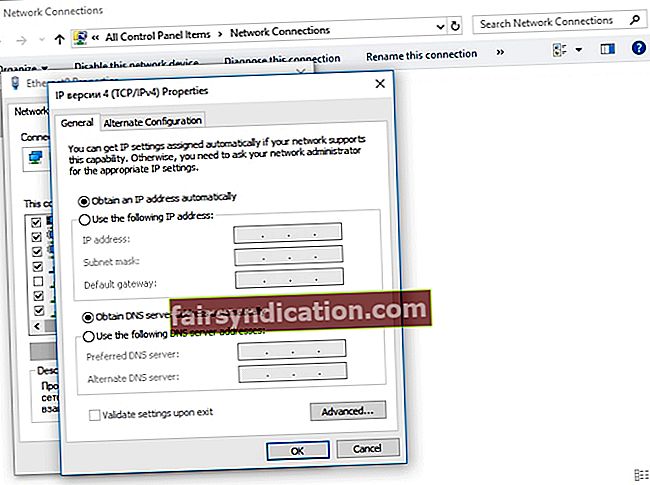Hi ha moltes raons filosòfiques pràctiques i fins i tot bones que poden justificar per què la gent gasta diners en una connexió de xarxa privada virtual (VPN) fiable. Per exemple, si creieu fermament en el vostre dret a la vostra privadesa personal, entendríeu la importància d’aquest servei. Probablement no us agradi la idea de ser vist i catalogat per les autoritats en funció de les vostres activitats en línia.
Què faràs quan el teu Wi-Fi es desconnecti amb freqüència sempre que facis servir aquest servei? És cert que la vostra VPN pot alentir la vostra velocitat d’Internet al voltant d’un 50%, però no hauria d’aturar la vostra connexió completament.
Nota: És perfectament normal experimentar una connexió a Internet més lenta quan el vostre servei VPN estigui actiu
Tot i això, si comenceu a notar que la velocitat és molt més lenta de l’habitual, és possible que hi hagi altres factors que puguin afectar l’eficiència de l’ordinador. En aquest cas, es recomana utilitzar Auslogics BoostSpeed.
Aquesta eina fiable permet netejar els fitxers brossa, restaurar l’estabilitat del sistema i millorar la velocitat de l’ordinador. A més, reforça la vostra protecció de privadesa eliminant les traces de les vostres activitats en línia i protegint la vostra informació personal sensible.
D'altra banda, si el problema es troba dins de la vostra connexió VPN, experimentareu els símptomes següents:
- Noteu que no esteu connectat a la xarxa sense fils. Aleshores hauríeu de mirar la llista de xarxes disponibles i tornar-vos a connectar a una d’elles.
- Hauríeu d’encendre la targeta sense fils prement un botó del teclat.
- Noteu que la xarxa sense fils i la connexió VPN continuen actives, però no podeu accedir a Internet.
Si el WiFi es desconnecta quan es connecta a VPN, pot evitar que realitzeu tasques importants. Com a tal, hem compilat una llista de solucions que us ajudaran a resoldre aquest problema. Seguiu llegint per saber què heu de fer quan la vostra connexió a Internet sense fil es desconnecta a causa de problemes de VPN.
Mètode 1: torneu a configurar la vostra connexió VPN
Si heu permès que el vostre servei VPN utilitzi la passarel·la predeterminada de la xarxa remota, pot causar problemes de connectivitat a Internet. Aquesta configuració cancel·la allò que s'ha especificat al vostre TCP / IP com a configuració de passarel·la predeterminada. En aquest cas, simplement haureu de tornar a configurar la vostra connexió VPN seguint les instruccions següents:
- Feu clic a la icona Cerca a la safata.
- Escriviu "configuració" (sense cometes) i, a continuació, premeu Retorn.
- Seleccioneu Xarxa i Internet.
- Feu clic a Canvia les opcions de l'adaptador.
- A la finestra Connexions de xarxa, veureu totes les connexions disponibles, incloses WiFi, LAN i VPN.
- Feu clic amb el botó dret a la connexió VPN i seleccioneu Propietats.
- Un cop hàgiu obert la finestra Propietats, aneu a la pestanya Xarxes.
- Seleccioneu Protocol d'Internet versió 4 i feu clic a Propietats.
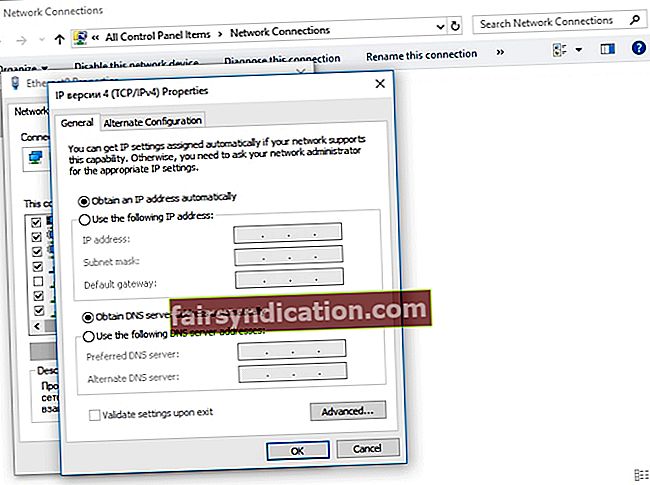
- Trieu Avançat i assegureu-vos que l'opció "Utilitza la passarel·la predeterminada a la xarxa remota" estigui deseleccionada.
- Tanqueu les finestres i comproveu si el problema s'ha resolt.
Com a alternativa, podeu utilitzar PowerShell per desactivar la passarel·la predeterminada de la VPN. Dit això, seguiu les instruccions següents.
- Feu clic amb el botó dret a la tecla de Windows.
- Trieu Windows PowerShell (administrador).
- A la finestra de PowerShell, escriviu les ordres següents:
Get-VpnConnection
Set-VpnConnection -Name "myVPN" -SplitTunneling $ True
Mètode 2: suprimiu i torneu a instal·lar la connexió VPN
És possible que el programari VPN estigui malmès; per això, la vostra connexió WiFi es desconnecta amb freqüència. En aquest cas, seria recomanable suprimir la connexió de xarxa VPN i tornar-la a instal·lar. Simplement seguiu els passos següents.
Desinstal·lació del programari VPN:
- Feu clic a la icona Cerca a la safata.
- Escriviu "gestor de dispositius" (sense cometes) i premeu Retorn.
- Un cop oberta la finestra del Gestor de dispositius, amplieu el contingut dels adaptadors de xarxa.
- Cerqueu l'adaptador VPN que vulgueu suprimir i feu-hi clic amb el botó dret.
- Apareixerà un menú de dreceres. Trieu Desinstal·la el dispositiu.
- Apareixerà un missatge que us demanarà si voleu donar permís per "Eliminar el programari del controlador d'aquest dispositiu". Doneu el vostre consentiment i espereu fins que finalitzi el procés de desinstal·lació.
Torneu a instal·lar el programari VPN
És probable que obtingueu programari personalitzat quan us subscriviu a un servei VPN. Simplement heu de descarregar l’instal·lador i seguir les instruccions que apareixen a la pantalla per afegir el programa a l’ordinador. D’altra banda, podeu utilitzar el client VPN integrat al sistema operatiu Windows. Dit això, seguiu els passos següents:
- Feu clic a l'opció Cerca a la safata d'icones.
- Escriviu "configuració" (sense cometes) i premeu Retorn al teclat.
- Seleccioneu Xarxa i Internet.
- Aneu al menú de la barra esquerra i feu clic a VPN.
- Feu clic a Afegeix una connexió VPN.
- Assegureu-vos que trieu l’opció ‘Windows (integrat)’ a la llista desplegable del proveïdor VPN. Això defineix el tipus de VPN a Automàtic i el tipus d'informació d'inici de sessió a Nom d'usuari i contrasenya.
- Empleneu les àrees Nom de connexió i Nom del servidor o Adreça. Podeu obtenir els detalls del vostre proveïdor de VPN.
- Desplaceu-vos cap avall i introduïu el vostre nom d'usuari i contrasenya.
- Feu clic a Desa i, a continuació, tanqueu la finestra Configuració.
- Feu clic al símbol WiFi a la safata de la icona del menú. Hauríeu de poder veure la connexió VPN que acabeu de crear.
Mètode 3: actualització del sistema operatiu Windows
És possible que us resulti molest cada vegada que Microsoft llança actualitzacions del vostre sistema operatiu Windows. Tot i això, aquestes actualitzacions poden corregir errors i errors, inclosos els relacionats amb els problemes de VPN. Amb el darrer programari de pedaç instal·lat a l’ordinador, podeu resoldre els problemes de connexió VPN que podríeu tenir. Podeu actualitzar el sistema operatiu Windows seguint les instruccions següents:
- Feu clic a la icona Cerca.
- Al quadre de cerca, escriviu "configuració" (sense cometes) i, a continuació, premeu Retorn.
- A la finestra Configuració, feu clic a Actualitza i seguretat.
- Seleccioneu Comprova si hi ha actualitzacions. Això us permetrà veure si hi ha actualitzacions pendents que heu d’instal·lar.
- Permet que el vostre sistema Windows instal·li les actualitzacions disponibles.

Ens encantaria escoltar els vostres pensaments.
Comenta a continuació què penses de les nostres solucions!